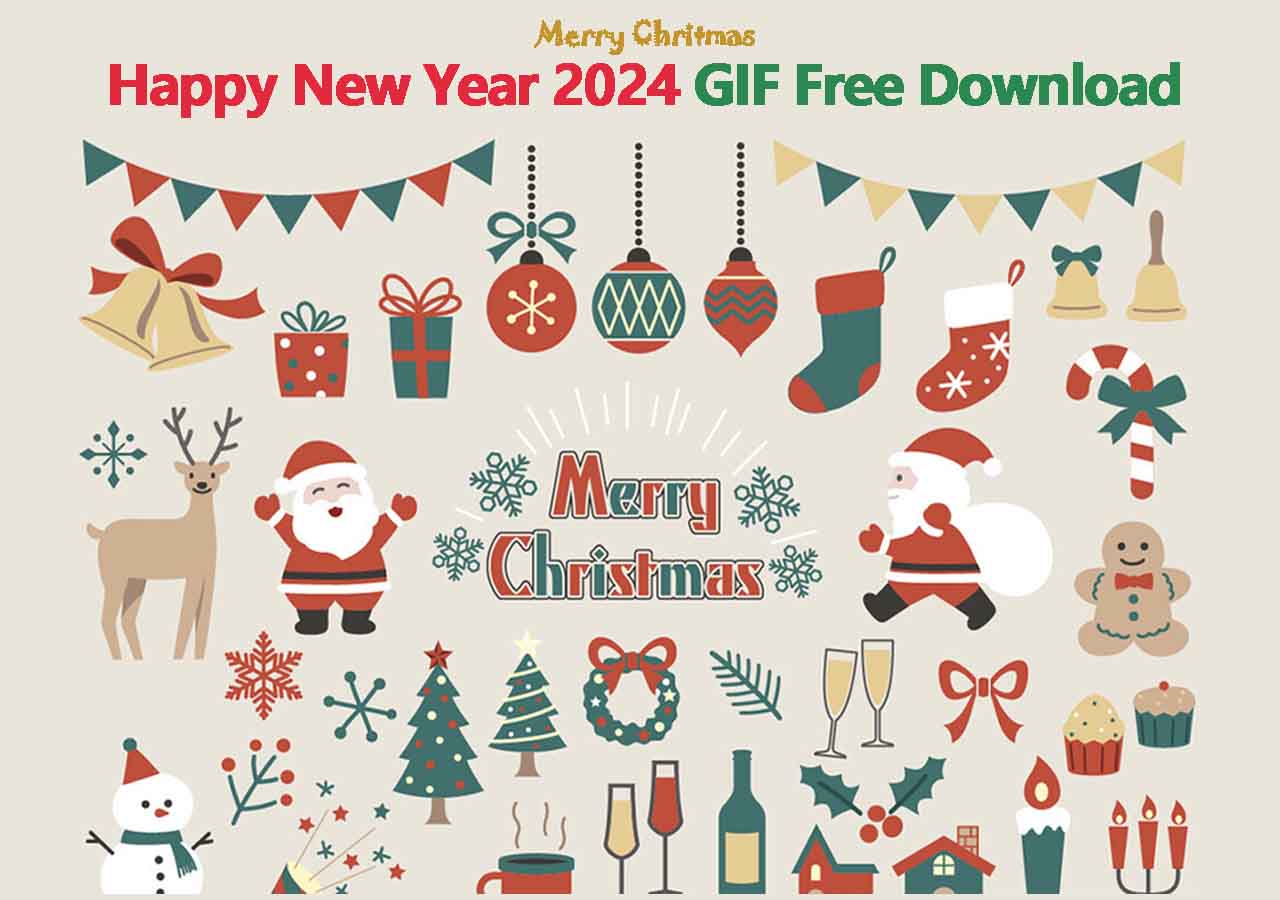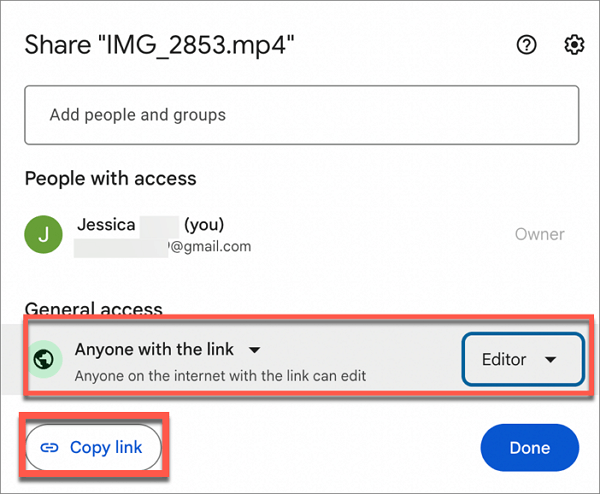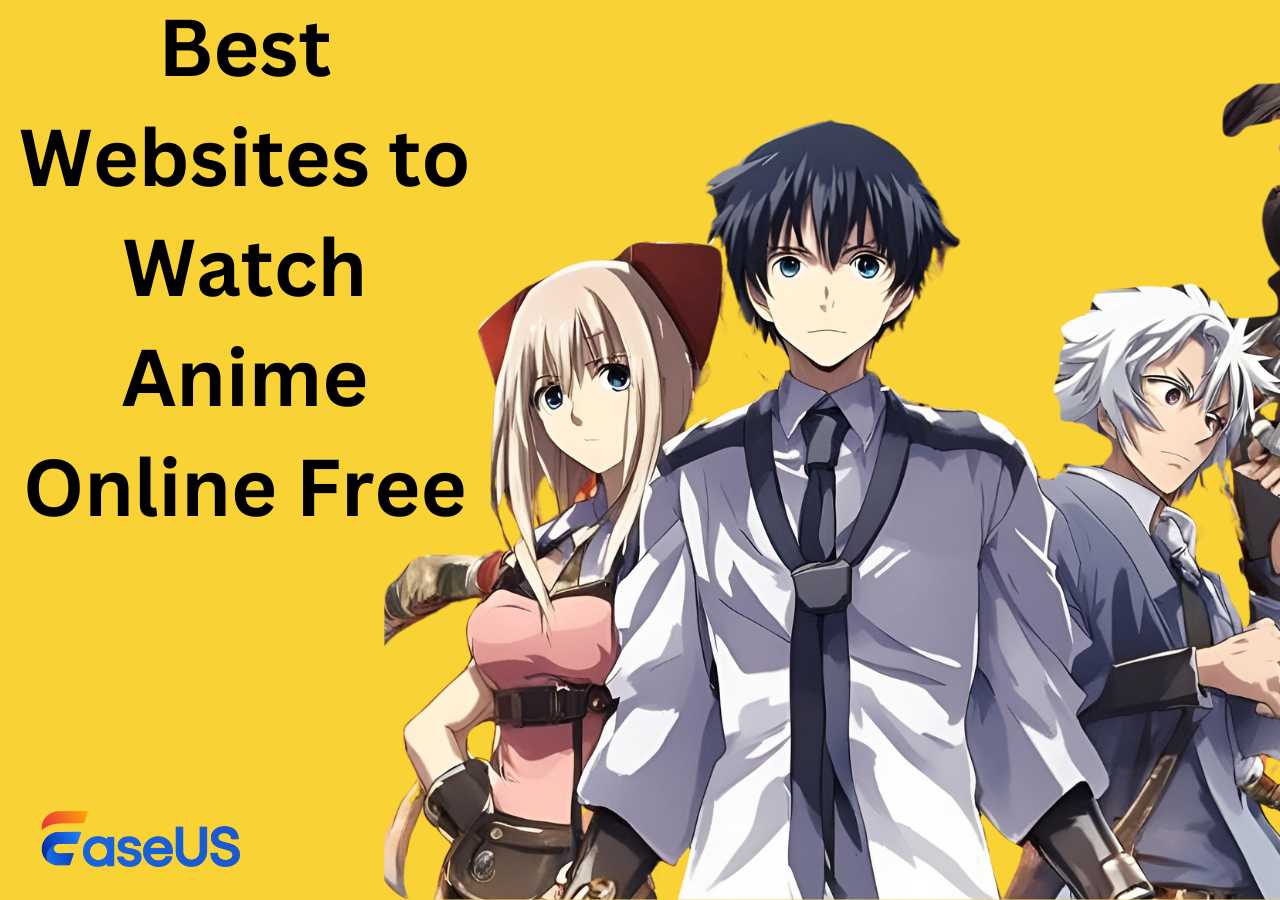文章內容
TikTok 的重要且有用的功能之一是 TikTok 允許人們從該應用程式下載影片。透過該功能,您可以將影片下載到本地設備以供離線觀看,例如保留烹飪影片,以便您可以按照它來烹飪菜餚。不幸的是,有時您無法下載 TikTok 影片,您可能會有疑問,“為什麼我無法保存 TikTok 影片?”
那麼,在指南中,您會發現無法在 TikTok 上儲存影片的幾個原因。此外,您將從文章中了解到 2023 年保存 TikTok 影片的 2 種方法。
第 1 部分. 為什麼我無法在 TikTok 2023 上保存影片
TikTok 的應用程式內保存選項讓您可以輕鬆地將 TikTok 影片下載到手機或平板電腦上。然而,有時您可能會發現該選項不可用;因此,您無法在應用程式內下載 TikTok 影片。這並不是唯一無法保存 TikTok 影片的情況。讓我們向您展示導致該問題的常見原因。
1. 影片下載被創作者禁止
「無法下載 TikTok 影片」問題最常見的原因是影片下載選項被創建者停用。當下載功能被停用時,「儲存影片」選項將變為灰色。 TikTok 授予創作者在「設定」中啟用或停用影片下載的權利。
🔎解決方案:
您可以使用 TikTok 影片下載軟體下載 TikTok 影片,無需保存按鈕。我們將在下一部分中展示兩種下載 TikTok 影片的方法。
2. 該帳戶是私人的
與創作者停用的影片下載類似,如果帳戶是私人帳戶,則 TikTok 影片的影片下載選項不可用。 TikTok 私人帳戶上所有影片的下載選項均為灰色。
🔎解決方案:
如果帳戶是私人帳戶,則無法取得 TikTok 影片的鏈接,也無法下載 TikTok 影片。而如果您可以在 TikTok 上觀看私人影片,則您可能知道創作者,因為創作者之前已經批准了您的關注請求。如果您有正當理由下載該影片並且不會不當使用該影片,則可以聯繫創作者索取該影片的副本。
3. 網路錯誤
網路錯誤可能是阻止您下載 TikTok 影片的另一個原因。如果您的網路出現問題,您將無法從 Internet 下載任何內容。您可以嘗試開啟手機上的瀏覽器,看看是否可以正常存取Google或任何其他網站。如果無法開啟任何頁面,則應排除網路連線故障。
🔎解決方案:
解決你的網路問題,你就會解決問題。
4. TikTok 伺服器當機了
另一個機率較低的原因是伺服器當機。如果TikTok的伺服器暫時關閉,您可能無法下載任何TikTok影片。雖然這種可能性很小。即使發生了,也不會持續太久,您可以等待幾分鐘,稍後再試。
🔎解決方案:
TikTok 不會長時間關閉其伺服器。等待一段時間,直到伺服器啟動。然後一切都會恢復正常。
以上是導致無法下載TikTok影片問題的4種可能原因。我們針對每種情況都提供了相應的解決方案。
第 2 部分. 如何使用第三方工具下載 TikTok 影片
既然知道了為什麼無法下載TikTok影片,就可以採取相關措施來應對。如果是因為創建者停用了影片下載選項,您可以透過以下一些解決方法在應用程式之外下載 TikTok 影片。
您可以使用桌面 TikTok 影片下載軟體或線上 TikTok 下載軟體來幫助您保存無法從應用程式儲存的 TikTok 影片。
| 方法 | 效力 | 困難 |
| EaseUS影片下載軟體 | 高- 點擊 3 次即可下載高品質的 TikTok 影片 | ⭐ |
| 線上 TikTok 下載軟體 | 中等- 易於使用,但高度依賴互聯網條件 | ⭐ |
方法1.EaseUS影片下載軟體
EaseUS Video Downloader是一款適用於 Windows 和 Mac 用戶的安全性影片下載軟體。使用應用程式中的內建下載軟體和嵌入式瀏覽器,無論影片下載選項開啟還是關閉,您都可以透過連結或使用者名稱下載 TikTok 影片。

它允許您下載原始品質的 TikTok 影片。如果您想從 TikTok 下載聲音,可以將下載的 TikTok 影片的輸出格式設定為 MP3。
除了從 TikTok 下載影片和音樂外,您還可以從 Facebook、Instagram、Vimeo、Twitch、SoundCloud 和 Bandcamp下載 YouTube 影片或任何影片內容。它總共支援從 1,000 多個網站翻錄內容。對於大多數網站,您可以自訂下載項目的格式和品質。此外,大量下載功能可讓您一次最多保存 50 個影片。
🔥要獲得您喜歡的 TikTok 影片,您可以在 Windows 或 macOS PC 上下載這個最好的 TikTok 影片下載軟體,並按照下面 EaseUS 提供的教程進行操作!
步驟 1. 點擊以在您的 PC 或 Mac 上開啟 EaseUS Video Downloader。前往 Twitch 尋找您想要下載的精彩片段/過去的廣播/上傳/剪輯/收藏。將連結複製並貼上到搜尋欄,然後按一下「搜尋」。

步驟 2. Twitch 集錦或過去的廣播將在軟體中開啟並播放。點擊下面的下載按鈕進行儲存。

步驟 3.下載過程完成後,您可以在「完成」標籤中查看 Twitch 高亮或廣播。點擊搜尋圖示以在您的 PC 或 Mac 上找到它。

免責聲明:本指南中提供的資訊僅供個人合理使用。 EaseUS從不主張任何侵害著作權的行為。
🎯另外,請閱讀以下教學:
- 如何從 Instagram Reels 下載音頻
- 免費Facebook 到 MP3 轉換器,可將 Facebook 影片轉換為 MP3
- 一次下載多個 YouTube 影片
- 如何將 TikTok 設定為 iPhone 鈴聲
方法 2. 線上 TikTok 影片下載軟體 - SSSTIK
SSSTIK是一個免費工具,用於從網站下載和轉換 TikTok 影片。線上 TikTok 下載軟體可以幫助您在從 Windows、macOS、Android 和 iOS 裝置下載 TikTok 影片時移除浮水印。如果您需要下載帶有浮水印的TikTok影片,該工具也可以為您提供這樣的下載選項。
此外,如果您想從 TikTok 中提取音頻, SSSTIK可以幫助下載 MP3 格式的 TikTok 影片。
步驟 1. 在您擁有的任何裝置上開啟瀏覽器並造訪該頁面: https://ssstik.io/en
步驟 2. 將 TikTok 影片連結複製到您的裝置上。
在電腦上,前往 TikTok 網站並找到影片,然後點擊共享圖示並選擇“複製連結”以複製影片 URL。
在行動裝置上,開啟 TikTok 應用程式並找到您要儲存的 TikTok 影片。點擊共享選項,然後點擊「複製連結」以取得連結。
步驟 3. 將 TikTok 影片連結貼到 SSSTIK 中,然後按一下「下載」。
步驟 4. 點選您需要的下載選項,將 TikTok 儲存到您的裝置。等待一段時間直至下載完成。
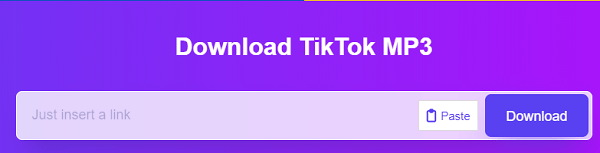
常見問題解答
1. 如何保存沒有浮水印的TikTok影片?
您可以使用專業的影片下載軟體(例如 EaseUS Video Download)來保存無浮水印的 TikTok 影片。它是適用於 Windows 和 Mac 用戶的桌面軟體。只需要 TikTok 影片鏈接/URL,那麼這個出色的工具就可以免費為您下載任何 TikTok 影片,並提供高達 4k/8k 的影片質量。在它的幫助下,您不僅可以獲得帶有浮水印的影片,還可以從影片中提取音頻或直接將其轉換為MP3格式。 EaseUS可以滿足您多樣化的需求
2. 發文後如何在TikTok上開啟儲存影片?
要在發布後在 TikTok 上打開保存影片,您可以按照下面的簡單教程進行操作。
步驟 1. 執行 TikTok 應用程式,然後前往「個人資料」選項。
步驟 2. 導覽至選單 > 設定 > 隱私權。
步驟 3. 現在您可以選擇開啟或關閉影片下載設定
結論
本文解答了您為什麼無法下載TikTok影片以及如何定位原因的問題。找到問題的原因後,就可以採取正確的措施來應對。如果不是客觀因素導致您無能為力,您始終可以使用我們在第 2 部分中討論的工具來幫助您將 TikTok 影片下載到您的裝置上,我們相信EaseUS Video Downloader將是所有人的絕佳選擇電腦用戶。